本文是关于Photoshop CS3的GIF图像综述及彩信格式讲解教程,主要是介绍动画图像格式是GIF的设置技巧,文中作者还就现在流行的手机彩信中的gif动画制作作了说明,希望你阅读后会有所收获。
在网页设计扩展教程中也包含对图像格式的叙述,但不会再重复介绍本课中关于GIF的知识,而是介绍其余图像格式的特点及综合使用的方法等。因此如果有想学习网页设计扩展教程的读者,务必掌握好本课的内容。
现在我们已经学习了许多制作动画的方法,但大家对于动画最终的呈现形式仍不十分清楚。动画究竟怎样输出?在哪些地方使用?在使用中又有哪些需要注意的?这节课我们就来详细说明这些问题。
目前在Windows系统上的主要动画图像格式是GIF,其也可以直接在网页中显示,是目前应用最广泛的动画图像格式。包括现在流行的手机彩信中的动画也属于GIF格式。GIF格式可支持静止和动画两种表现方式。无论静止还是动画,其特点是相同的。
动画GIF格式的实现原理并不复杂,大家可将其理解为将多个静止画面(帧)组合在一起轮流显示。这些画面(帧)之间还有运算关系存在,与选区何路径的运算类似,分别是添加、减去和消除。这是为了优化动画的字节数。
某一帧如果是添加方式,则就会在保留前一帧图像画面的基础上,再加上这一帧的内容,综合形成新的画面。如常见的进度条动画就是一个典型,如下图所示,假设一个进度条由3帧组成,那么在我们眼中所看到的理论帧形态上来说,好像这3帧中分别保存了最短、中度和最长进度条的图像。但其实在第2帧中只包含了第1帧中所没有那个部分的像素,然后以添加方式作用于第1帧之上,形成了“1 2”的图像。第3帧也是如此。这种优化措施可有效减少图像字节数。
减去方式与之正好相反,是将前一帧图像中的某些像素抹去,可用“倒退的进度条”去理解。消除方式则是将前一帧完全擦除,主要用在前后两帧之间没有任何关联的时候,比如从全部红色变为全部绿色时,前后帧之间并没有任何像素相同,则采取消除方式。
在实际制作中Photoshop会自动根据图像情况来决定采取何种方式,不需要人工干预。这些运算方式作为一个知识来了解就可以了。也可以作为构思动画时的一个参考。
在网页设计扩展教程中也包含对图像格式的叙述,但不会再重复介绍本课中关于GIF的知识,而是介绍其余图像格式的特点及综合使用的方法等。因此如果有想学习网页设计扩展教程的读者,务必掌握好本课的内容。
现在我们已经学习了许多制作动画的方法,但大家对于动画最终的呈现形式仍不十分清楚。动画究竟怎样输出?在哪些地方使用?在使用中又有哪些需要注意的?这节课我们就来详细说明这些问题。
目前在Windows系统上的主要动画图像格式是GIF,其也可以直接在网页中显示,是目前应用最广泛的动画图像格式。包括现在流行的手机彩信中的动画也属于GIF格式。GIF格式可支持静止和动画两种表现方式。无论静止还是动画,其特点是相同的。
动画GIF格式的实现原理并不复杂,大家可将其理解为将多个静止画面(帧)组合在一起轮流显示。这些画面(帧)之间还有运算关系存在,与选区何路径的运算类似,分别是添加、减去和消除。这是为了优化动画的字节数。
某一帧如果是添加方式,则就会在保留前一帧图像画面的基础上,再加上这一帧的内容,综合形成新的画面。如常见的进度条动画就是一个典型,如下图所示,假设一个进度条由3帧组成,那么在我们眼中所看到的理论帧形态上来说,好像这3帧中分别保存了最短、中度和最长进度条的图像。但其实在第2帧中只包含了第1帧中所没有那个部分的像素,然后以添加方式作用于第1帧之上,形成了“1 2”的图像。第3帧也是如此。这种优化措施可有效减少图像字节数。
减去方式与之正好相反,是将前一帧图像中的某些像素抹去,可用“倒退的进度条”去理解。消除方式则是将前一帧完全擦除,主要用在前后两帧之间没有任何关联的时候,比如从全部红色变为全部绿色时,前后帧之间并没有任何像素相同,则采取消除方式。
在实际制作中Photoshop会自动根据图像情况来决定采取何种方式,不需要人工干预。这些运算方式作为一个知识来了解就可以了。也可以作为构思动画时的一个参考。
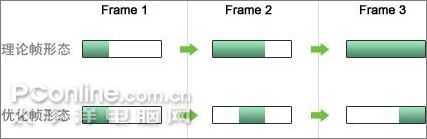
图1
现在要说以下GIF格式的一个重要特点,就是色彩数量的限制,GIF最大只能支持256色,也就是说一幅GIF图像中最多只能有256种色彩。这一点在静态GIF中尤为明显,一些带有丰富色彩的图像,如多种色彩的渐变等,很难在GIF中完美的表现出来。如下左图所示就是一幅照片的局部(注意是局部,并不是完整的全图)在PNG24位、GIF256无仿色和扩散仿色的图像情况。全图是一幅在威尼斯拍摄的商店橱窗,如下右图所示。
可以明显看出PNG24位的色彩最好,可以看作原图。而GIF格式的色彩表现力欠佳。在无仿色的情况下,原图中的一些带有色彩过渡的部位出现了色斑。在扩散仿色下色斑有所淡化,但颗粒感较重,这是仿色自身的原理造成的。有关仿色的概念在基础教程中已介绍过了,可点此观看相应内容。

图3
需要注意的是,256色指的是针对整幅图像而言的。如果整幅原图像就是如下图那样的大小,则256色与原图的区别就不是很大了。这是因为将色彩减少到256色的时候,Photoshop会根据原有图像中的颜色进行编排,这个过程也称为索引,就是将相近的多种颜色归为一种。
上一页12 3 4 下一页 阅读全文
免责声明:本站文章均来自网站采集或用户投稿,网站不提供任何软件下载或自行开发的软件!
如有用户或公司发现本站内容信息存在侵权行为,请邮件告知! 858582#qq.com
暂无“Photoshop CS3教程:GIF图像格式的设置技巧”评论...
稳了!魔兽国服回归的3条重磅消息!官宣时间再确认!
昨天有一位朋友在大神群里分享,自己亚服账号被封号之后居然弹出了国服的封号信息对话框。
这里面让他访问的是一个国服的战网网址,com.cn和后面的zh都非常明白地表明这就是国服战网。
而他在复制这个网址并且进行登录之后,确实是网易的网址,也就是我们熟悉的停服之后国服发布的暴雪游戏产品运营到期开放退款的说明。这是一件比较奇怪的事情,因为以前都没有出现这样的情况,现在突然提示跳转到国服战网的网址,是不是说明了简体中文客户端已经开始进行更新了呢?
更新动态
2024年11月26日
2024年11月26日
- 凤飞飞《我们的主题曲》飞跃制作[正版原抓WAV+CUE]
- 刘嘉亮《亮情歌2》[WAV+CUE][1G]
- 红馆40·谭咏麟《歌者恋歌浓情30年演唱会》3CD[低速原抓WAV+CUE][1.8G]
- 刘纬武《睡眠宝宝竖琴童谣 吉卜力工作室 白噪音安抚》[320K/MP3][193.25MB]
- 【轻音乐】曼托凡尼乐团《精选辑》2CD.1998[FLAC+CUE整轨]
- 邝美云《心中有爱》1989年香港DMIJP版1MTO东芝首版[WAV+CUE]
- 群星《情叹-发烧女声DSD》天籁女声发烧碟[WAV+CUE]
- 刘纬武《睡眠宝宝竖琴童谣 吉卜力工作室 白噪音安抚》[FLAC/分轨][748.03MB]
- 理想混蛋《Origin Sessions》[320K/MP3][37.47MB]
- 公馆青少年《我其实一点都不酷》[320K/MP3][78.78MB]
- 群星《情叹-发烧男声DSD》最值得珍藏的完美男声[WAV+CUE]
- 群星《国韵飘香·贵妃醉酒HQCD黑胶王》2CD[WAV]
- 卫兰《DAUGHTER》【低速原抓WAV+CUE】
- 公馆青少年《我其实一点都不酷》[FLAC/分轨][398.22MB]
- ZWEI《迟暮的花 (Explicit)》[320K/MP3][57.16MB]

